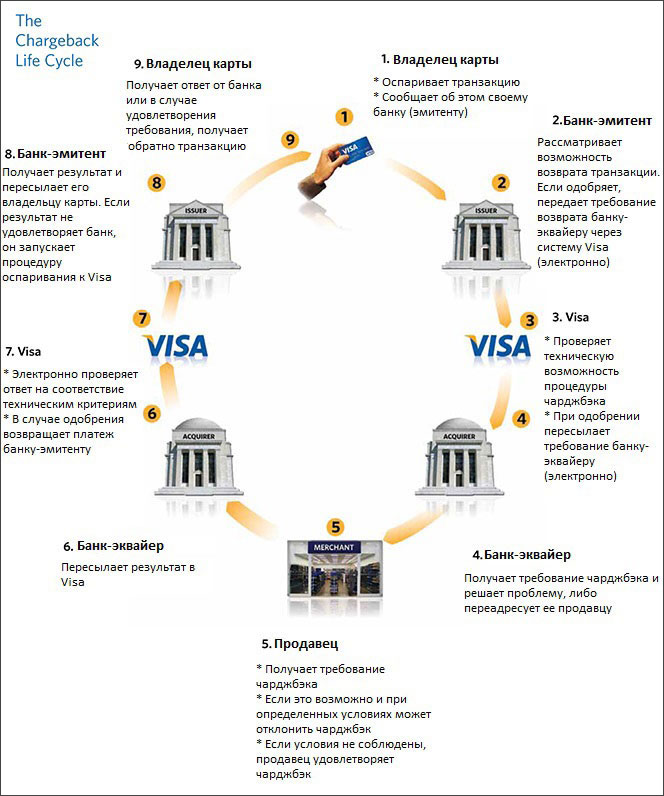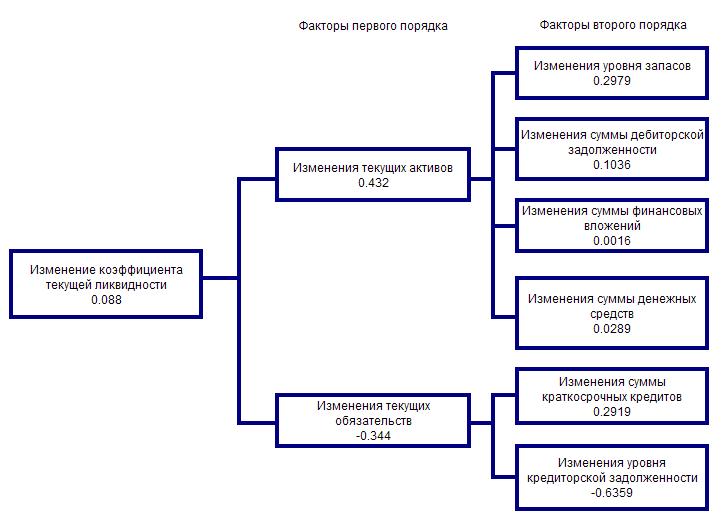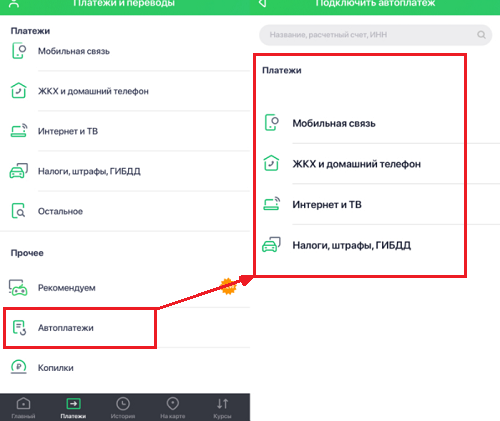Регистрация на госуслугах через телефон: пошаговая инструкция
Содержание:
- Подтверждение личности на Госуслуги
- Какие проблемы могут возникнуть?
- Как зарегистрироваться на Госуслугах: пошаговая инструкция
- Gosuslugi.ru — вход в личный кабинет для физических лиц
- Регистрация на сайте Госуслуги через приложение для мобильных устройств
- Пошаговая инструкция создания личного кабинета
- Пошаговая инструкция, как зарегистрироваться физическому лицу на сайте Госуслуги
- Как пройти регистрацию прибывающих в Российскую Федерацию из-за границы?
- Госуслуги Ижевск — регистрация на портале
- Регистрация на сайте госуслуги
- Подтвердите личность для полной регистрации на портале
Подтверждение личности на Госуслуги
Чтобы полноценно пользоваться государственными услугами через интернет, вам необходимо иметь подтвержденную учетную запись. На портале существует 3 способа подтверждения личности: личное посещение ближайшего центра обслуживания (отделение ФГУП «Почта России», МФЦ России, центр обслуживания клиентов ОАО «Ростелеком», и др.); интернет-банк Сбербанка, Тинькофф Банка, Почта Банка, Банка ВТБ, Банка Санкт-Петербург, Ак Барс Банка, СКБ Банка, Газэнергобанка, ДелоБанка; ввод на сайте персонального кода подтверждения, полученного из заказного письма от официального сайта Госуслуг.
Личное обращение в центр обслуживания пользователей
Это рекомендованный способ подтверждения личности.
Этот способ предполагает посещение специализированного центра обслуживания. Таковым может являться МФЦ, отделение Почты России, Пенсионного Фонда, Управление МВД России, офис компании «Ростелеком», отделение банка и т.д. Подтвердить личность таким способом вы можете в любой момент, просто посетив центр из списка предложенных на сайте госуслуг. Вам потребуется предъявить документ, который был указан на этапе ввода личных данных (паспорт гражданина Российской Федерации или иной) и СНИЛС.
Перейдите по кнопке «Найти ближайший центр обслуживания» на странице личных данных.
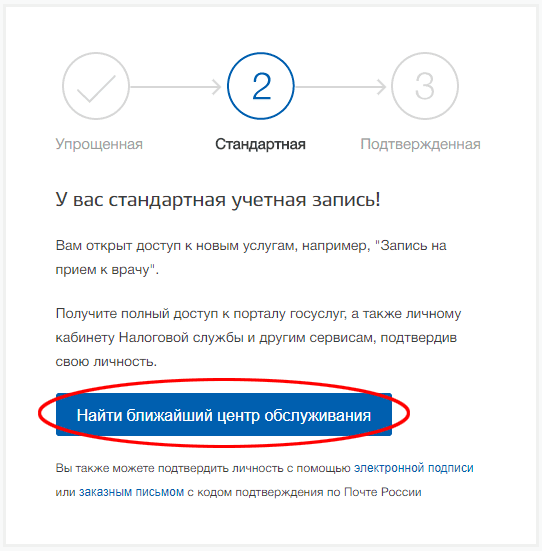
Точками на карте обозначены такие центры. Нажмите на них для получения информации о режиме работе каждого из центров.

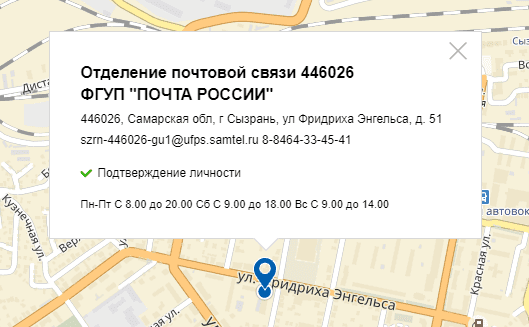 Пример одного из центров обслуживания пользователей
Пример одного из центров обслуживания пользователей
Не забудьте выйти из учетной записи и снова авторизоваться на портале после подтверждения личности этим способом для того, чтобы вам открылись все услуги.
Через интернет-банкинг
Новый способ создания учетной записи и подтверждения личности на портале Госуслуги — через онлайн банкинг Сбербанка, Тинькофф Банка, Почта Банка, Банка ВТБ, Банка Санкт-Петербург, Ак Барс Банка, СКБ Банка, Газэнергобанка, ДелоБанка. Если вы являетесь клиентом одной из организаций, войдите в личный кабинет интернет-банка и воспользуйтесь небольшой инструкцией:
Тинькофф-банк
Подробную инструкцию по этому способу мы описали в статье Регистрация и подтверждение личности в Госуслугах через Тинькофф банк.

Сбербанк Онлайн

Почта-банк

Клиенты кредитных организаций могут воспользоваться следующими ссылками:
Сбербанк — http://www.sberbank.ru/ru/person/dist_services/inner_sbol/gosuslugi Тинькофф — https://www.tinkoff.ru/payments/categories/state-services/esia/ Почта Банк — https://www.pochtabank.ru/service/gosuslugi Банк ВТБ — https://www.vtb.ru/personal/online-servisy/gosuslugi/ Банк Санкт-Петербург — Ак Барс Банк — https://www.akbars.ru/individuals/gosuslugi/ СКБ Банк — https://skbbank.ru/chastnym-licam/gosuslugi Газэнергобанк — https://gebank.ru/private/gosuslugi
Заказное письмо
Подтвердив личность данным способом, вы не сможете получить доступ к личному кабинету налогоплательщика на портале nalog.ru.
В этом случае письмо с кодом подтверждения личности будет выслано на указанный вами почтовый адрес. Пример такого письма и его содержимого вы можете видеть ниже. Код высылается заказным письмом, то есть в почтовый ящик вам придет извещение на его получение в отделении Почты России. Там будет необходимо предъявить документ, удостоверяющий личность, и извещение. Среднее время доставки письма составляет около 2-х недель с момента отправки.
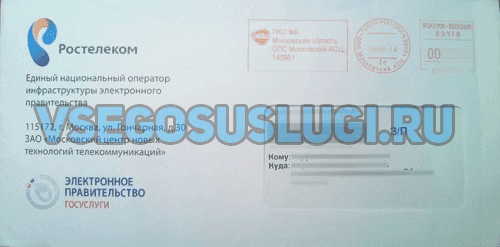

Найдите ссылку «Подтвердить личность заказным письмом» и перейдите по ней.
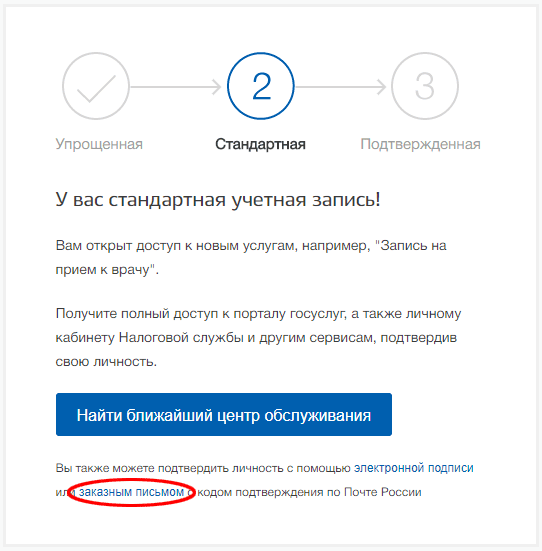
Введите адрес, на который должно быть доставлено письмо и нажмите кнопку «Заказать».

После получения кода данным способом, вам нужно ввести его в специальное поле на главной странице персональных данных своего личного кабинета:
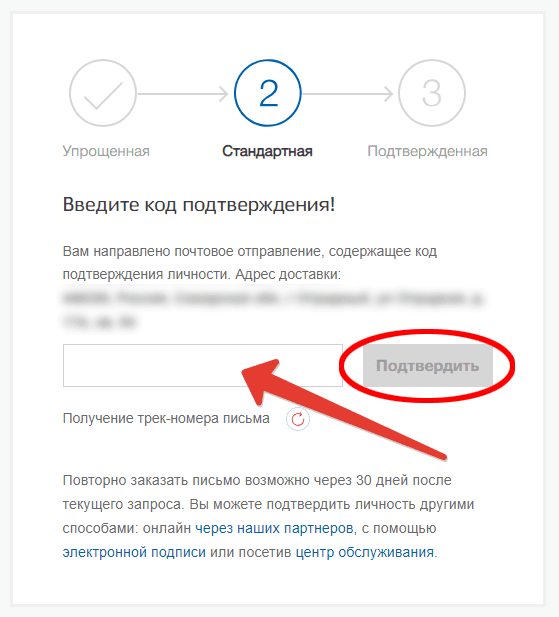
Через некоторое время (обычно на следующие сутки) после отправки письма с кодом, для вас будет доступна бесплатная услуга проверки пути его следования на сайте Почты России (трекинг).
Путь следования письма на сайте почты России выглядит так:
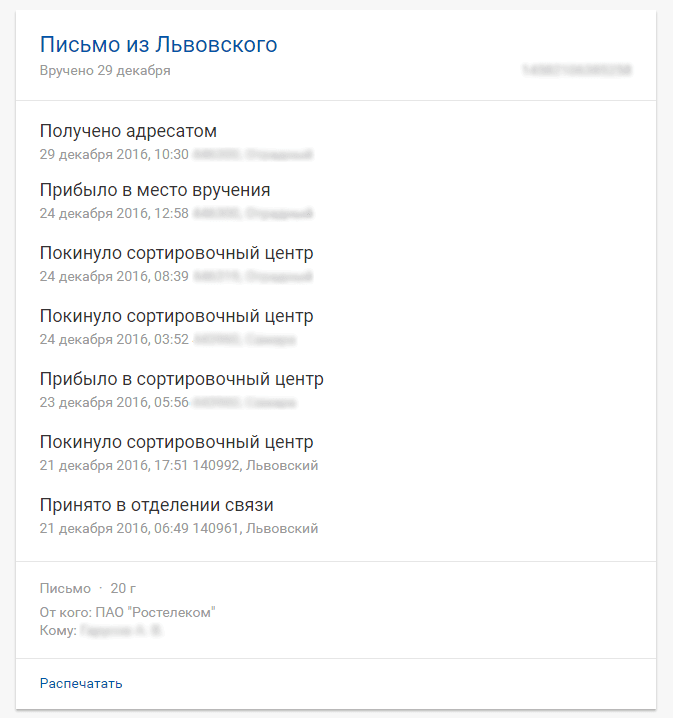 Письмо с кодом подтверждения дошло за 4 дня
Письмо с кодом подтверждения дошло за 4 дня
Так же существует способ подтверждения личности с помощью средства электронной подписи или универсальной электронной карты.
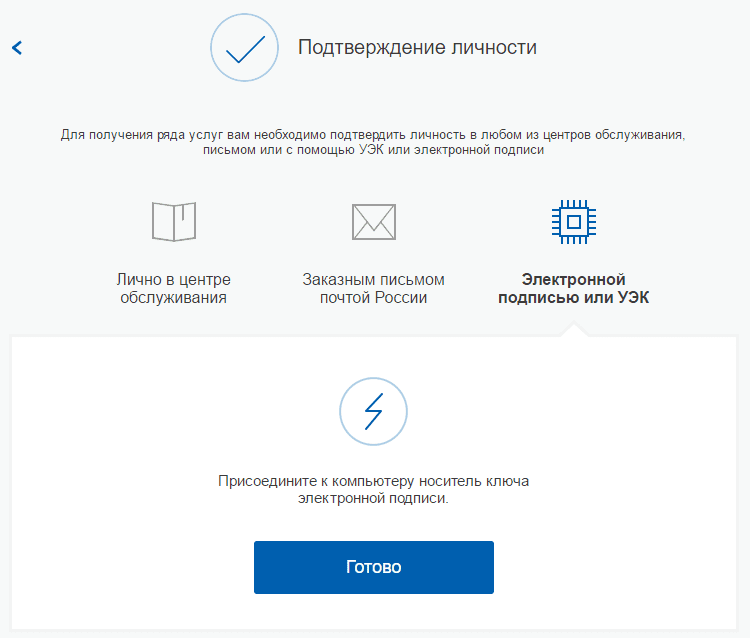
Результат после подтверждения личности
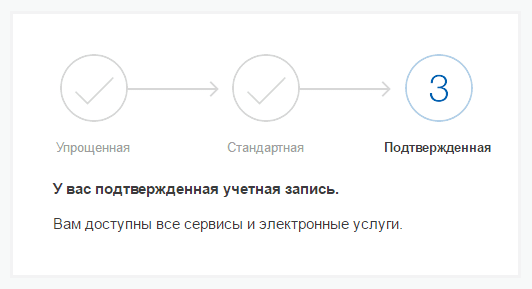
Если код подтверждения личности введен и успешно проверен, вам станут доступны все услуги на портале, а на странице личного кабинета появится отметка подтвержденной учетной записи. Так же придет SMS-оповещение об успешном завершении процедуры. Поздравляем!
Чтобы начать пользоваться услугами через интернет после подтверждения, выйдите из личного кабинета и снова войдите под своей учетной записью.
Какие проблемы могут возникнуть?
Проблема может быть связана с несколькими причинами:
нет соединения с интернетом. Это можно проверить, если зайти на другие сайты. Проблема с доступом на Госуслуги часто связана с некачественной работой конкретного браузера, поэтому можно попытаться открыть сайт в другом браузере; иногда на сайте проводятся технические работы, о чем пользователя уведомляют уже при открытии портала. В этом случае нужно просто дождаться окончания работ; если в системе появился вирус, то он может сбить определенные настройки серверов
Чтобы этого избежать, важно регулярно сканировать компьютер с помощью качественного антивируса. Для проверки корректности работы сервера нужно зайти в настройки браузера; иногда доступ к Госуслугам перекрывает антивирус, который может посчитать сайт как опасный для компьютера
Здесь нужно поступить следующим образом. Отключить антивирус и проверить работу компьютерного оборудования. Далее нужно попасть в настройки программы и прописать в базе исключений адрес Госуслуг.
Как зарегистрироваться на Госуслугах: пошаговая инструкция
Портал позволяет гражданам воспользоваться услугами государственных организаций без очередей, находясь дома в любое время суток. Нужны паспортные данные, номер мобильного телефона, адрес электронной почты, и подтверждение личности. Для использования государственного сервиса потребуется также заполнить пустые поля данными СНИЛС. Вся процедура заполнения данных производится поэтапно.
Упрощенная регистрация на сайте
Заходим на единый портал Госуслуг, нажимаем «Зарегистрироваться» и заполняйте пустые строки. На первоначальной стадии упрощенной регистрации потребуется ввести номер телефона и адрес электронной почты. Заполняйте внимательно, затем подтвердите регистрацию при помощи высланного кода.
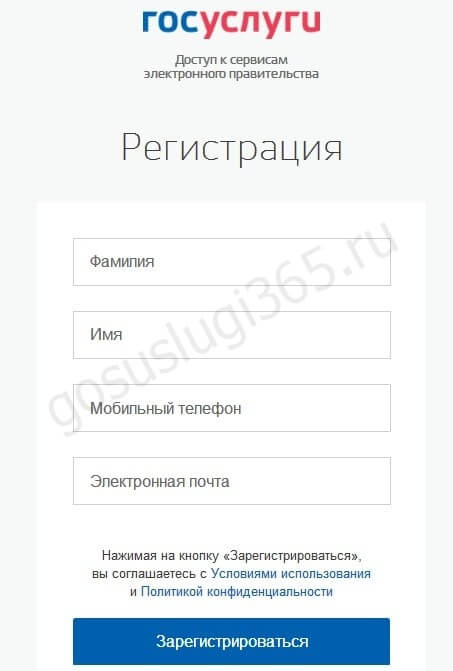
На второй стадии, после подтверждения данных, потребуется составить пароль, вводить его нужно дважды нажать «Вход» (готово). Он будет использоваться для вхождения в личный кабинет
Обратите внимание, что портал потребует составить сложный пароль, используя заглавные и прописные буквы, а также цифры и символы
Фиксирование упрощенного типа ученой записи окончено. Теперь гражданин может пользоваться информационными услугами, а также сервисами, не требующие подтверждения личности.
Стандартная регистрация на сайте
На этой стадии пользователю потребуется добавить документы, удостоверяющие личность. Попадаем на страницу с заполнением персональной информации (наименование регистрационного документа, паспорта, СНИЛС).
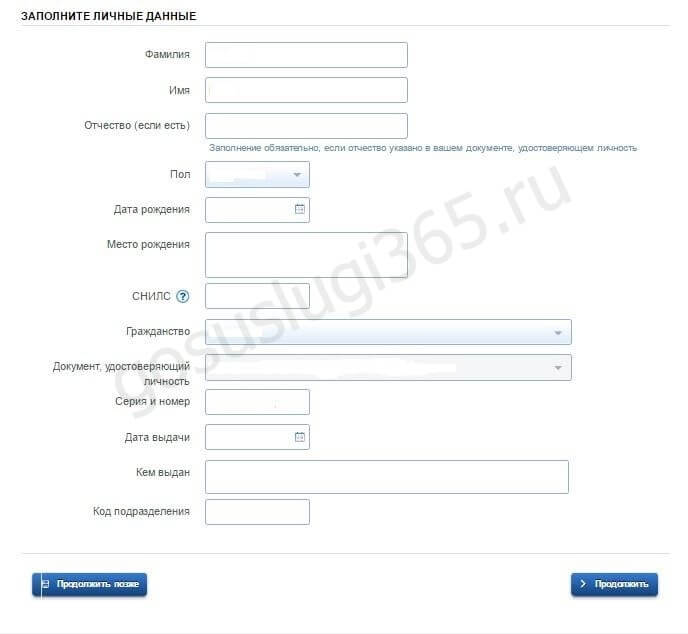
После проверки, данный этап позволит пользоваться стандартным пакетом государственного сервиса. Всю персональную информацию рекомендуется вводить внимательно, затем необходимо отправить ее на проверку, кликнув клавишу «сохранить». При наличии упрощенной учетной записи можно ввести основную информацию пройдя по кнопке «Заполнить профиль».
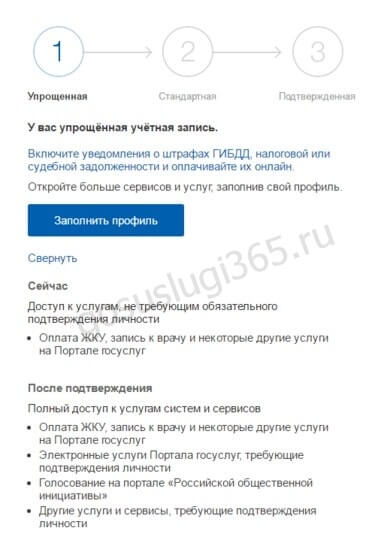
Проверка данных производится автоматически в течение 15–20 минут.
Итак, получена стандартная расширенная учетная запись, при авторизации можете пользоваться различными видами услуг.
Подтверждаем личность
Для полноценного пользования потребуется не просто компьютер с интернетом, но и подтвержденная учетная запись. Получить ее можно несколькими методами, рассмотрим их по порядку:
- Использование полученного персонального кода подтверждения на портале из письма. В этом случае придётся долго ждать письмо.
- Самостоятельный визит в центр обслуживания;
- С помощью электронной подписи.
Личный визит
Личный визит — это посещение одного из центров обслуживания в вашем городе: офисы компании Ростелеком, отделения Почты России или МФЦ. Обязательно захватите с собой паспорт и СНИЛС.
Чтобы определить близкий офис, необходимо кликнуть синюю клавишу «Найти ближайший центр обслуживания», так вы узнаете не только адрес, но и режим работы. К примеру, введем г.Казань. Получим такое изображение.
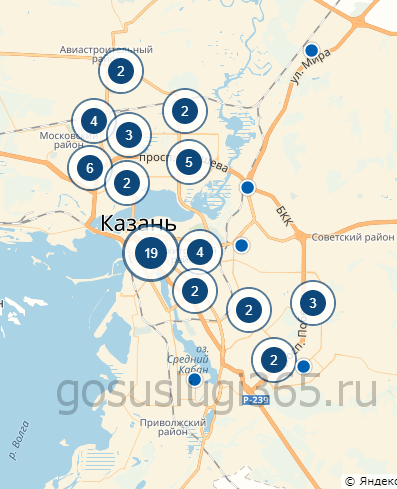
После посещения и установления личности нужно зайти заново на портал, чтобы обновился перечень услуг.
Заказное письмо Почты России
Заказное письмо с кодом пользователь получает в отделении Почты по адресу проживания. Пользователь должен предъявить паспорт и извещение. Доставка такого письма с персональным кодом составляет примерно 2 недели, со дня отправки.
На странице персональных данных нужно нажать «Подтвердить личность Заказным письмом». Вам потребуется указать адрес, куда придет извещение.

Заказное письмо можно отслеживать по трек-коду. После получения письма, необходимо в личном кабинете на первой странице персональных данных ввести код.
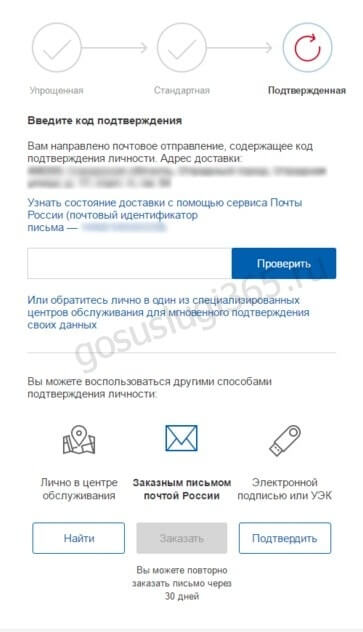
Электронная цифровая подпись
Быстрым вариантом установления личности является применение электронной цифровой подписи (ЭЦП) или универсальной карты электронного типа. Кликните «Электронной подписью или УЭК», затем присоедините к компьютеру ЭЦП и авторизуйтесь.
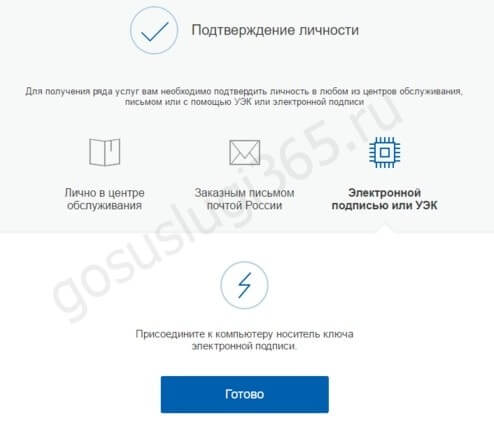
Gosuslugi.ru — вход в личный кабинет для физических лиц
Работа с кабинетом на сайте Госуслуг будет одинаково полезной как для физических, так и юридических лиц. В зависимости от пользователя, в нашем случае физическое лицо, вход на сайт возможен сразу несколькими способами. Для авторизации необходимо зайти на основной сайт Госуслуг и перейти в раздел «Личный кабинет», где указать закрепленный за учетной записью номер мобильного, СНИЛС или специально выпущенную ЭЦП. Стоит учесть, что после регистрации кабинета на портале Госуслуг, гражданин может воспользоваться этой же учетной записью для посещения других важных сайтов организаций: налоговой, пенсионного фонда, ГИС ЖКХ, личного сайта мэра столицы и многих других. Поэтому нужно быть крайне осторожным и внимательным при вводе данных и выборе пароля. Ведь от этого зависит безопасность ваших персональных данных.
Войти по номеру телефона
Осуществить вход по номеру телефона в личный кабинет госуслуг можно как с компьютера, так и через телефон. Для этого в форму ввода личных данных для аккаунта вписываем ваш мобильный, указанный при регистрации, и уникальный пароль. Если вход осуществляется с чужого устройства, то лучше указать это галочкой под введенными данными и кликнуть клавишу «Войти». При входе с собственного компьютера или телефона, для удобства можно «запомнить» указанную информацию, она будет вводиться системой автоматически.
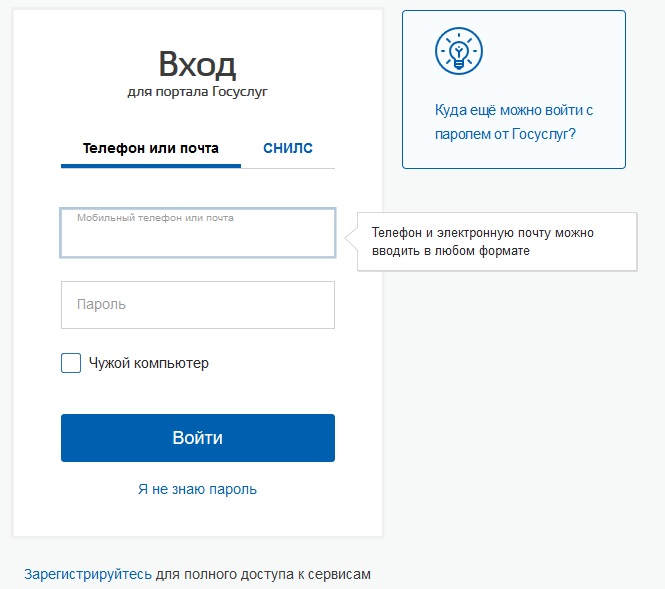
Если с первой попытки осуществить вход не удалось, стоит проверить правильность указанных данных. Возможно, при указании мобильного была допущена ошибка.
Вход в личный кабинет Госуслуг через СНИЛС
Второй способ войти в личный кабинет — указать одиннадцатизначный код СНИЛС во второй вкладке при входе в личный кабинет. Пароль при этом будет таким же, как и при вводе мобильного телефона.
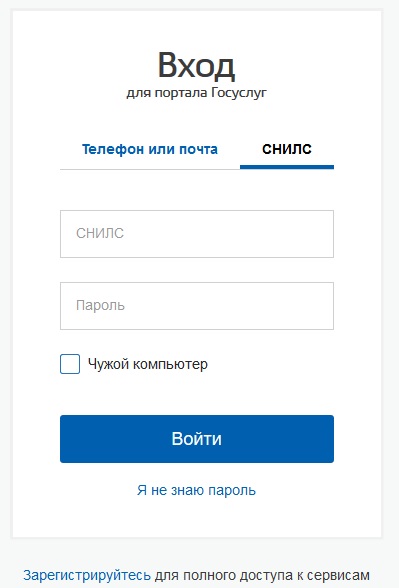
Существенной разницы при входе этими двумя способами нет. Главное, чтобы внесенные при регистрации сведения соответствовали тому, что вы вводите при повторном посещении сайта. Однако при входе с помощью СНИЛС могут возникнуть проблемы, если:
- была допущена ошибка во время регистрации;
- СНИЛС является недействительным;
- после смены ФИО не был заменен страховой полис.
Вход с ЭЦП
Последний способ осуществлять безопасный вход в систему Госуслуг — использовать ЭЦП. Этот вариант чаще всего применяют юр лица, это упрощает процесс работы с порталом. Но и обычные граждане тоже могут его использовать. Правда он требует затрат на создание самой цифровой подписи и установку приложения для распознания ключа.
Для входа нужно воспользоваться компьютером и осуществить следующие действия:
- выбрать способ входа с ЭЦП;
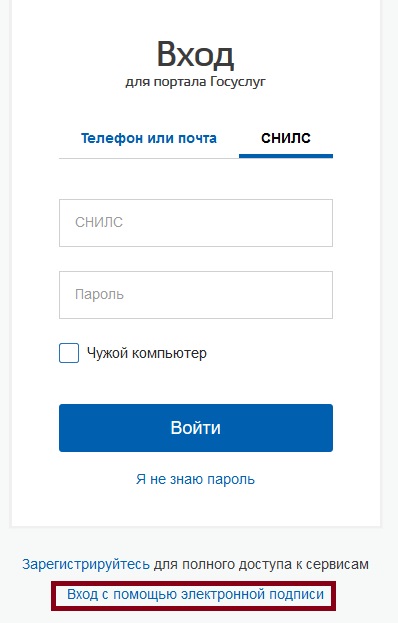
система запросит вставить флешку, диск или карту, на которой записан ключ;
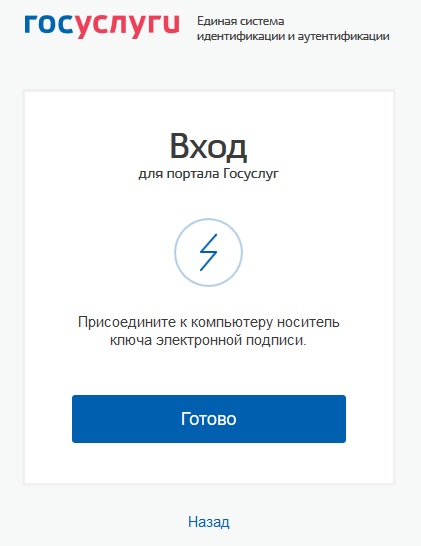
после идентификации ключа будет осуществлен вход в личный кабинет портала.

Что же касается подтверждения аккаунта, то делать это нужно обязательно если хотите реально иметь возможность использовать услуги портала. Анонимно граждане не обслуживаются, только на основании подтвержденных документов, это позволяет быстро провести идентификацию без обращения в уполномоченные органы. Благодаря регистрации, граждане получают возможность оплачивать различные госпошлины и штрафы со скидкой от портала. А для пенсионеров появляется возможность контролировать свои счета по начислениям от ПФ и узнавать актуальную информацию о нововведениях.
Регистрация на сайте Госуслуги через приложение для мобильных устройств
Этот метод регистрации практически ничем не отличается от вышеперечисленных. После загрузки и установки приложения на одно из мобильных устройств, его нужно запустить и нажать кнопку «Регистрация». Дальше необходимо следовать подсказкам системы и ввести все требующиеся для процедуры регистрации данные.
Что делать, если зарегистрировать аккаунт невозможно?
Причины: может быть, ранее Вы уже пытались провести регистрацию учетной записи на этом интернет-ресурсе но забыли об этом. А еще могло случиться так, что во время одного из посещений Пенсионного Фонда или МФЦ Вам предложили пройти регистрацию учетной записи у них, однако, данному вопросу Вы в то время не предали никакого значения.
Что делать: данная ситуация решаема. Если система блокирует все Ваши попытки осуществить регистрацию по причине того, что пользователь имеющий такой телефонный номер и СНИЛС уже есть, Вам необходимо восстановить свой пароль для входа. Введите данные СНИЛС в специальное поле и отправьте запрос на восстановление пароля. Пройдя несложный и достаточно быстрый процесс восстановления, Вы получите возможность создать новый пароль и без каких-либо проблем пользоваться услугами сайта Госуслуг.
Пошаговая инструкция создания личного кабинета
Начинаем регистрацию – приготовьте телефон, паспорт и СНИЛС (другие документы добавим позже). Включите компьютер, запустите браузер и приступайте к созданию личного кабинета.
- Этап 1. Заходим на главную страницу портала и нажимаем кнопку регистрации. Ожидаем появления первой формы.
- Этап 2. Заполняем форму, указав в ней имя с фамилией и мобильный телефон с электронной почтой. Отправляем введенные данные нажатием кнопки.
- Этап 3. Подтверждаем намерения с помощью кода. Дожидаемся извещения о поступлении входящего SMS, открываем сообщение, перепечатываем код в форму, открытую в браузере.
- Этап 4. Создаем надежный пароль. Требования безопасности говорят о том, что в нем должно быть не менее 8 символов. Также он должен включать большие и маленькие буквы (латинские), дополнительные символы (наклонные черты, плюсы, минусы и другие) и цифры.
- Этап 5. Вводим реквизиты документов и личные данные как в паспорте. Никаких самовольных отступлений – просто впишите данные так, как они указаны в документе. В заключение укажите номер СНИЛСа.
- Этап 6. Проверка документов – на этом этапе нужно просто контролировать окончание проверки. В зависимости от загруженности баз данных, процедура займет от нескольких минут до нескольких суток.
После завершения проверки документов пользователь получает доступ к ограниченному количеству государственных услуг. Для получения неограниченного доступа необходимо подтвердить свою личность:
- Через центры обслуживания.
- С помощью онлайн-банкингов.
- С помощью кода из заказного письма.
Подробные инструкции по подтверждению личности представлены на нашем сайте. Не забываем добавить данные детей, данные транспортных средств и другие документы – все это избавит от заполнения лишних полей при пользовании государственными услугами.
Пошаговая инструкция, как зарегистрироваться физическому лицу на сайте Госуслуги
Для регистрации не требуется представление сканированных копий документов. Однако для подтверждения аккаунта на портале могут понадобиться оригиналы документов. Поэтому необходимо заранее позаботиться об их наличии.
Зарегистрироваться можно:
- самостоятельно на портале Госуслуг;
- через интернет-банкинг;
- в обслуживающем центре.
Для самостоятельной регистрации на веб-портале, рекомендуется придерживаться следующего порядка.

Шаг 2. Ввести запрашиваемые данные. Изучить условия использования и кликнуть по кнопке «зарегистрироваться».
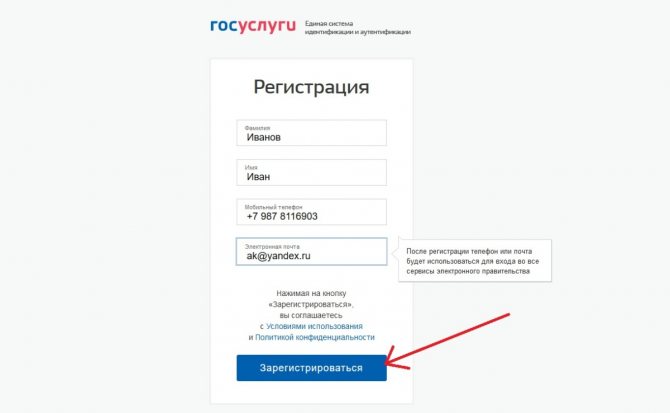
Шаг 3. Подтвердить . На него направляется подтверждающий код, Для этого ввести присланное кодовое значение в специальное поле.
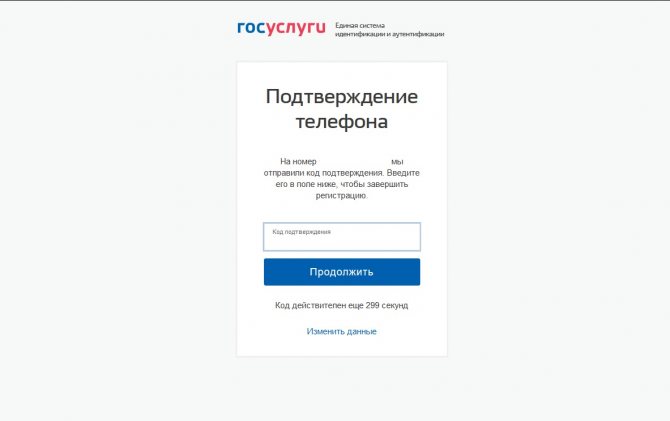
Кликнуть по кнопке «продолжить».
Шаг 4. Придумать .
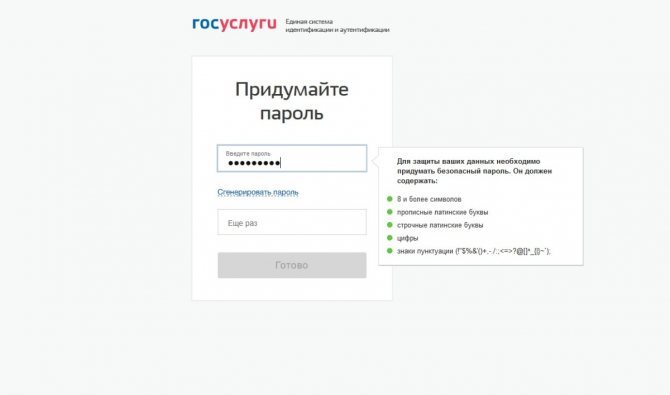
Он должен содержать:
- 8 и более знаков;
- прописные и строчные латинские буквы;
- цифровые значения;
- знаки пунктуации.
Далее нужно повторить ввод пароля и кликнуть по кнопке «готово».
Шаг 5. Заполнить основные сведения:
- ФИО;
- пол;
- дата и место рождения;
- гражданство;
- реквизиты основных документов (паспорт и ).
Кликнуть по кнопке «сохранить».
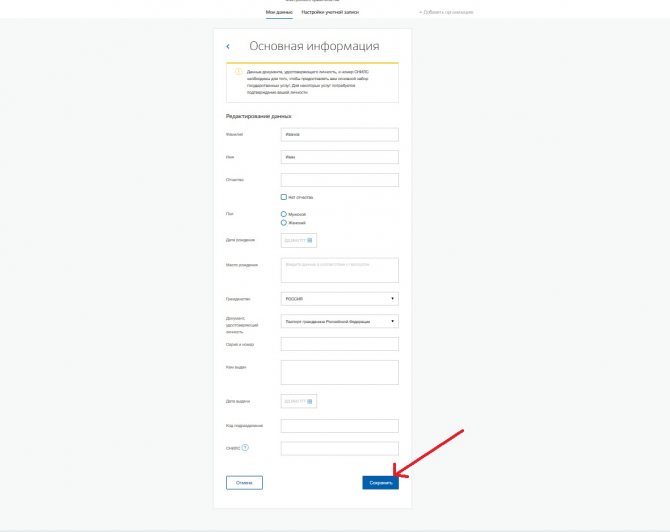
После создания упрощенного аккаунта, для неограниченного доступа к онлайн-сервисам, рекомендуется оформление подтвержденного. Для этого:
- обратиться с документами, подтверждающими личность, в обслуживающий центр;
- подтвердить через онлайн-банкинг Сбербанка, Тинькофф банка или Почты банка;
- использовать усиленную квалифицированную электронную подпись или универсальную электронную карту, если ее срок годности не окончен (поскольку новые карты больше не выпускаются).
Создать учетку на сервисе Госуслуг можно с помощью интернет-банка. Для этого рекомендуется придерживаться следующей инструкции.
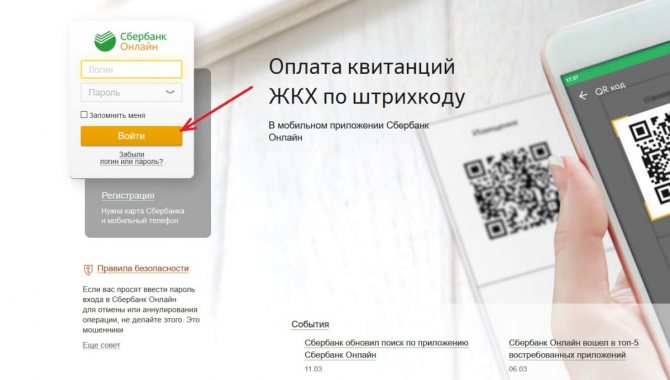
Шаг 2. Ввести смс-пароль и кликнуть по кнопке «подтвердить».
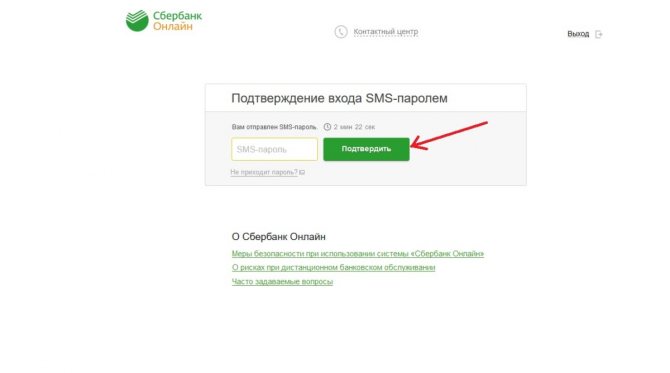
Шаг 3. Во вкладке «Прочее»
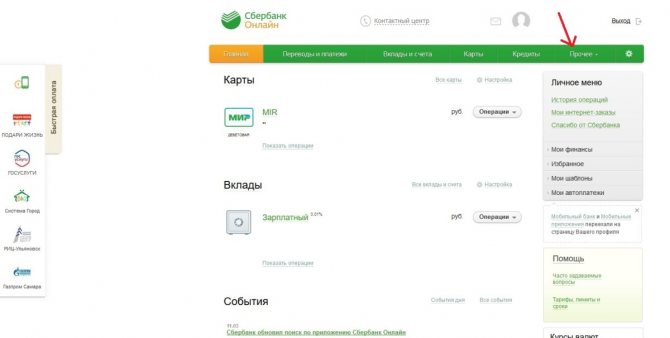
выбрать строку «регистрация на гос class=»aligncenter» width=»1200″ height=»555″
Шаг 4. Проверить сведения о себе и заполнить недостающую информацию. Прочитать руководство пользования. Кликнуть по кнопке «продолжить».
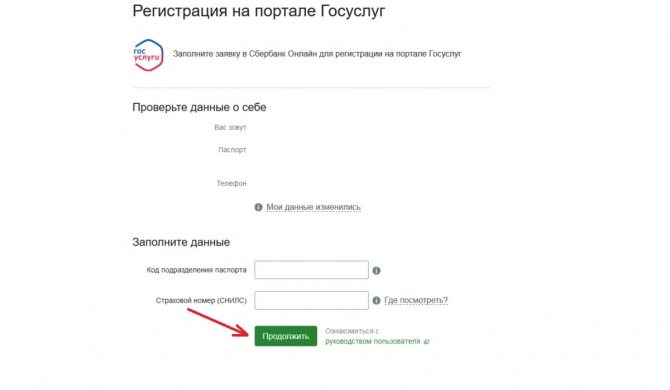
После проверки информации у пользователя сразу создается подтвержденный аккаунт. Посещать отделения банка или обслуживающие центры в такой ситуации не нужно.
При регистрации через обслуживающий центр также создается подтвержденный аккаунт. Однако для этого нужно посетить отделение.
Как пройти регистрацию прибывающих в Российскую Федерацию из-за границы?
Постановление Главного государственного санитарного врача Российской Федерации от 27.07.2020 № 22 устанавливает обязанность для российских граждан проходить регистрацию на сайте госуслуг перед возвращениеv из зарубежных стран. Заполнить анкету прибывающего на территорию РФ нужно до посадки в самолет и регистрации на рейс в точке вылета, но после покупки авиабилета.
Данное правило было установлено еще летом прошлого года и продолжает действовать в 2021 году. Страны начинают открывать свои границы, однако пандемия коронавируса не заканчивается, а потому сохраняется обязанность по заполнению анкеты прибывающих и прохождению тестирования на ковид после прилета.
Результатом регистрации является оформленный pdf файл, который можно сохранить на свой телефон для предъявления при прохождении санитарного контроля перед посадкой в самолет. Также данный файл можно распечатать и показать в бумажном виде.
Если у гражданина РФ есть выход в интернет и устройство, с которого можно зайти на сайт госуслуг (телефон, ноутбук), то процедуру регистрации можно пройти самостоятельно, заполнив анкету. Если такой возможности нет, то можно обратиться за помощью в справочную службу аэропорта вылета — узнать, где можно найти сотрудников, которые помогут заполнить анкету прибывающего из-за границы. Лучше позаботиться об этом заранее, приехать в аэропорт пораньше, чтобы успеть пройти все необходимые процедуры.
Для регистрации необходимо наличие личной записи на Портале госуслуг, при этом достаточно будет даже неподтвержденной записи для заполнения анкеты.
Как заполнить анкету на сайте госуслуг — пошаговая инструкция
Для заполнения анкеты необходимо перейти на сайт госуслуг — прямая ссылка. Можно самостоятельно найти услугу, забив в строку поиска «регистрация прибывающих в Российскую Федерацию».
После нахождения нужной услуги необходимо нажать «Заполнить анкету» и заполнить пять разделов:
|
Раздел 1. Персональные данные |
Если учетная запись на госуслугах подтверждена, то реквизиты автоматически вставляются в строки анкеты – следует проверить, правильно ли заполнены поля.
Поменять данные можно, перейдя в настройки аккаунта. Если запись не подтверждена, предварительно нужно заполнить реквизиты. В этом же разделе следует загрузить свое фото, требования к которой следующие – лицо анфас, расположенное в установленных границах. Можно сфотографировать себя на телефон и тут же загрузить фото в анкету. |
|
Раздел 2. Данные о пребывании за границей |
В этом разделе анкеты следует заполнить:
|
|
Раздел 3. Симптомы заболевания |
Наличие симптомов (кашель, одышка, боль в горле, насморк, температура) отмечается пунктом «да», их отсутствие обозначается «нет».
При нажатии на да, открывается список симптомов, где нужно выбрать те, которые имеются на текущий момент, а также обозначить температуру. |
|
Раздел 4. Данные о детях |
В четвертом разделе анкеты прибывающих в РФ заполняются сведения о несовершеннолетних детях, которые возвращаются из-за границы вместе с заявителем.
Для каждого ребенка до 18 лет нужно заполнить:
|
|
Раздел 5. Информирование |
В этом разделе анкеты следует поставить две галочки, о том, что ознакомлен о своей обязанности после прилета сдать тест на коронавирус и загрузить его результаты на госуслуги, а также о подтверждении заполненных данных. |
Для завершения регистрации следует нажать на синюю кнопку «Сохранить». Результат сохранения — файл pdf с заполненной анкетой прибывающего в РФ, которую нужно сохранить на свой телефон.
Пример заполнения при возвращении на территорию РФ из Турции
Ниже приведен образец заполнения анкеты при прохождении регистрации при возвращении в Российскую Федерацию из Турции:
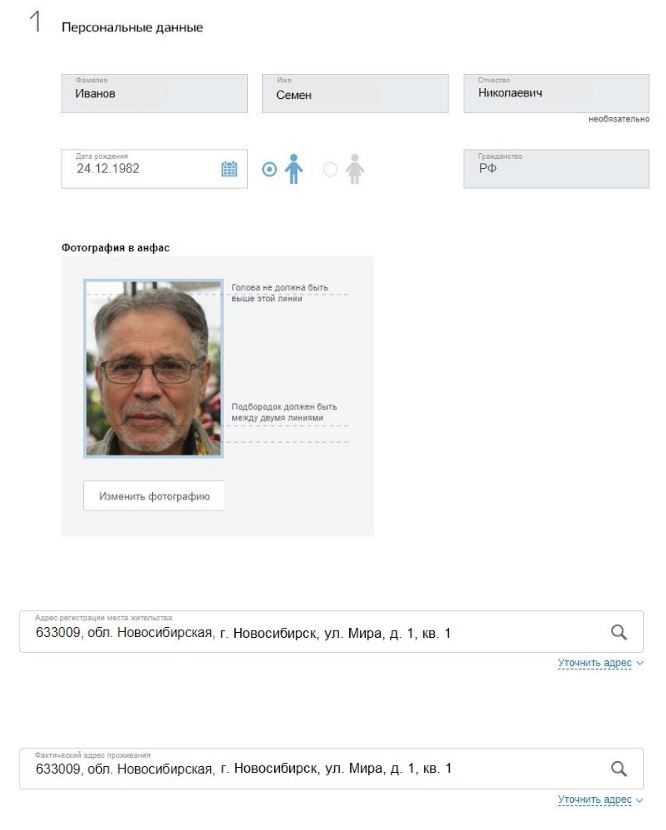

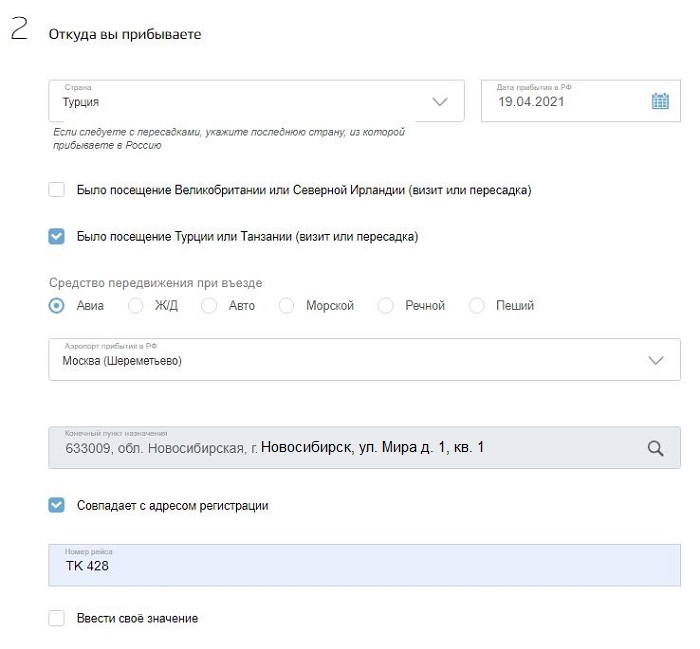
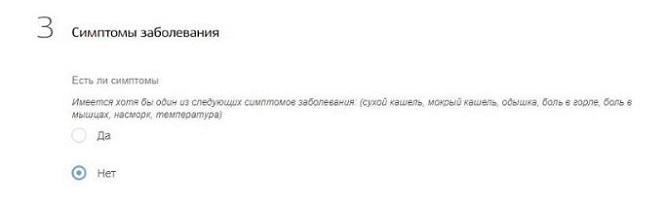
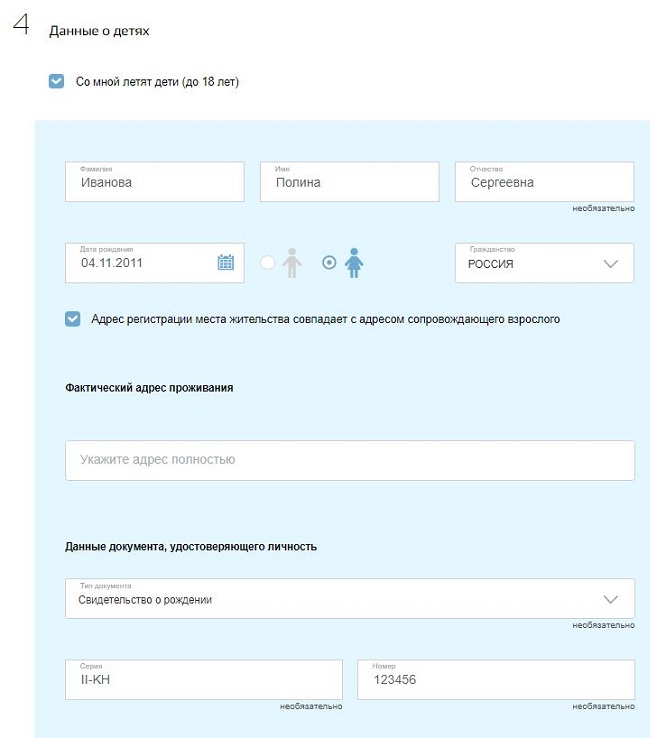
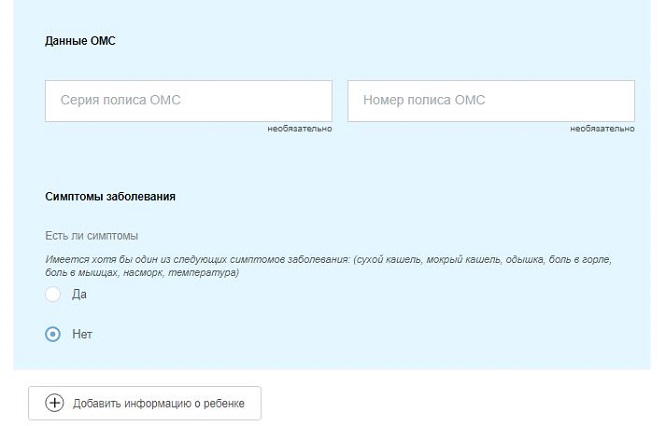
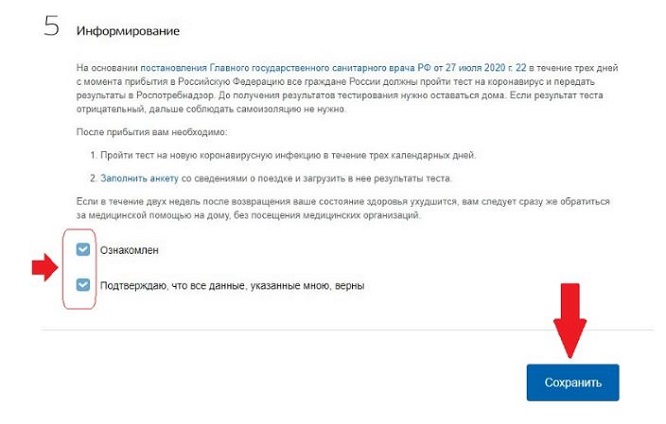
Госуслуги Ижевск — регистрация на портале
Шаг: 1. Переходим на официальный портал государственных услуг по адресу: https://www.gosuslugi.ru/
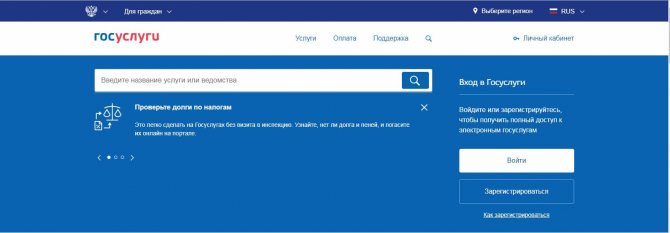
Шаг: 2. Нажимаем на вкладку: «Регистрация»
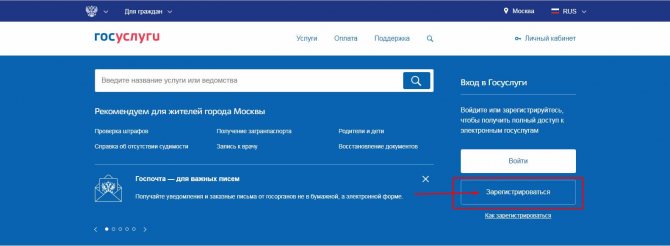
Шаг: 3. Регистрация Упрощенной учетной записи.
На странице esia.gosuslugi.ru заполняем свои персональные данные: Ф.И.О., номер сотового телефона, электронную почту.
После этого кликнуть по специальной кнопке («зарегистрироваться»). На номер телефона, введённый в соответствующую графу, будет отправлен код подтверждения, представляющий собой несколько цифр. Их надо ввести в специальное поле.
Затем нужно будет придумать себе пароль. Он должен быть надёжный, состоять из прописных и заглавных букв латинского алфавита, знаков препинания и цифр. Чтобы не забыть свой пароль, лучше записать его.
Под графой для ввода пароля есть ссылка «Сгенерировать пароль». Если кликнуть по ней, это произойдёт автоматически. Затем повторно ввести пароль в соответствующую строку. Потом нажать на кнопку «Готово». Процесс регистрации будет окончен. И пользователь получит доступ к своему личному кабинету – странице пользователя.
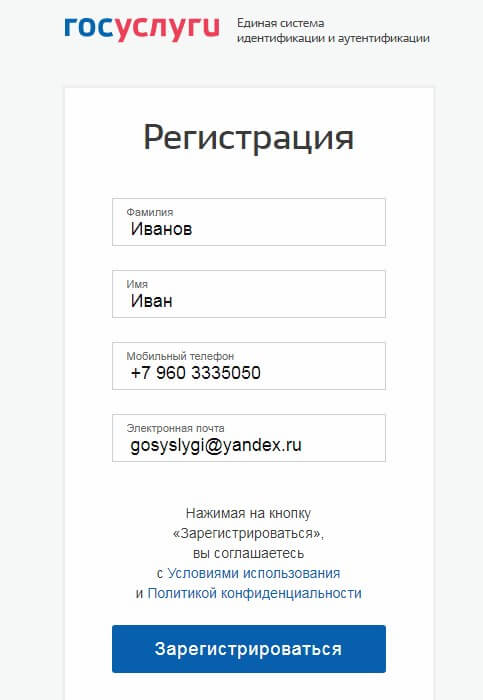
Шаг: 4. Подтверждение личных данных — создание Стандартной учетной записи
Можно также расширить свои возможности пользования порталом и представленными на нём услугами. Для этого потребуется предоставить о себе больше информации – данные своего паспорта и СНИЛС. После того, как пользователь введёт такие сведения, в течение нескольких дней (от 2 до 5) соответствующие госструктуры будут проверять их. Когда проверка завершится, пользователь получит уведомление об этом в личном кабинете, а также в СМС-сообщении. И он станет обладателем стандартной учётной записи. И ему будут доступны возможности пользоваться основным набором услуг портала.
Шаг: 5. Подтверждение личности — создание Подтвержденной учетной записи.
• лично, обратившись с документом, удостоверяющим личность, и СНИЛС в удобный Центр обслуживания; • онлайн через интернет-банки Сбербанк Онлайн веб-версии и Тинькофф, а также интернет- и мобильный банк Почта Банк Онлайн (при условии, что вы являетесь клиентом одного из банков); • почтой, заказав получение кода подтверждения личности Почтой России из профиля; • воспользоваться Усиленной квалифицированной электронной подписью или Универсальной электронной картой (УЭК)*.
Если вы являетесь клиентом одного из банков — Сбербанк, Тинькофф или Почта Банк — то можете создать учетную запись Госуслуг онлайн в интернет-банках Сбербанк Онлайн веб-версии и Тинькофф, а также интернет- и мобильном банке Почта Банк Онлайн. После проверки данных вы сразу получите Подтвержденную учетную запись без необходимости очного посещения отделения банка или Центра обслуживания.
Регистрация на сайте госуслуги

Главным преимуществом сайта госуслуг является тот факт, что вам не потребуется стоять в очередях и выходить из дома для осуществления определенной операции. Если вы впервые столкнулись с данным порталом, то вам необходимо зарегистрироваться на нем. В данной статье мы шаг за шагом рассмотрим все этапы регистрации и вы с легкостью повторите их.
Все учетные записи в личном кабинете делятся на стандартные и подтвержденные. Стандартный статус вы получите сразу после регистрации и вам станут доступны почти все функции сайта. Но есть и такие, для которых требуется подтвержденный статус. К таким относится оформление загранпаспорта. Но давайте не будем забегать вперед и рассмотрим все по порядку.
Регистрация физического лица на портале госуслуг
Прежде чем мы перейдем к процессу регистрации, мы хотим вам напомнить, что для этого потребуется ваш паспорт и страховое свидетельство обязательного пенсионного страхования (СНИЛС).
1) Откройте сайт https://www.gosuslugi.ru и нажмите на кнопку «зарегистрироваться»
2) Введите ваши реальные фамилию, имя, мобильный телефон и адрес электронной почты.
3) На следующем этапе, на ваш сотовый телефон придет смс-сообщение с кодом подтверждения. Его необходимо ввести в форму ниже. Теперь нажмите на кнопку «подтвердить.
4) После этого, вам необходимо придумать пароль и ввести его два раза в появившееся окно. Это требуется для того, чтобы исключить ошибку ввода пароля. Именно его вы будете вводить каждый раз на портале госуслуг.
5) Теперь система попросит вас ввести ваши паспортные данные и номер страхового свидетельства. Это нужно сделать всего один раз, а в дальнейшем эти данные будут автоматически проставляться при работе в личном кабинете.
6) Снимаем галочку «нет отчества» и вводим ваши фамилию, имя и отчество. Выберите ваш пол и заполните информацию о дате и месте вашего рождения. Помимо этого, укажите ваше гражданство.
7) В качестве документа, который удостоверит вашу личность, выступает паспорт. Введите его серию и номер, а также информацию о том, когда и кем он был вам выдан. В последней строке нужно будет ввести номер СНИЛСа, который выглядит следующим образом:
Когда вы ввели все эти данные, нажмите на кнопку сохранить.
8) Теперь вы попадете на вашу личную страницу на портале госуслуг и в правой части будет отображена информация о проверке ваших данных.
Она займет не больше 15 минут, так как система запросит ваши данные в Пенсионном фонде и Федеральной миграционной службе. Обновите страницу через некоторое время и вас поздравят с успешным прохождением данного шага.
Подтверждение личности на портале госуслуг
Как мы уже говорили ранее, для некоторых операций потребуется подтверждение личности. Это можно сделать лично в центре обслуживания, заказав письмо или с помощью электронной подписи.
9) Если вы хотите подтвердить личность в центре обслуживания, то нажмите на кнопку «найти центр обслуживания» и система автоматически отобразит ближайшие к вам. Кликните по одному из синих кружков и перед вами появится адрес отделения и его режим работы.
Не забудьте взять с собой паспорт, данные которого вы вводили на предыдущих этапах.
10) Вторым способом подтверждения личности является заказ письма, которое будет доставлено вам в течении двух недель. Единственным минусом такого способа является невозможность получения доступа к сайту nalog.ru.
Если вы не планируете пользоваться вышеупомянутым сайтом, то заполняем информацию о вашем почтовом адресе и вводим почтовый индекс ближайшего к вам почтового отделения.
11) Третий способ подтверждения личности подразумевает наличие у вас носителя ключа вашей электронной подписи. Система запросит его подключение к компьютеру.
Подтвердите личность для полной регистрации на портале
В качестве способа подтверждения можно воспользоваться сразу несколькими вариантами, которые предлагаются на портале Госуслуг.
1-й вариант
Вы приходите в центр обслуживания (подходящий для себя центр можно выбрать в режиме карты) с паспортом и СНИЛС и говорите, что Вы хотите подтвердить личность на портале госуслуг. Вам выдают специальный бланк, который надо заполнить личными данными, затем сотрудник сверяет паспортные данные и вручает конверт с кодом подтверждения. Этот код нужно ввести на странице вашего личного кабинета.
2-й вариант
Вам приходит извещение (где-то через 5-15 дней), с которым Вы идёте на почту и по предъявлении паспорта и заполненного извещения получаете письмо с кодом подтверждения личности.
Это, пожалуй, самый быстрый способ подтверждения, но для тех у кого есть устройство для подписи электронных документов. Такой тип подтверждения востребован в основном организациями и пока не пользуется популярностью у граждан.
Когда полученный код будет введён, Вы увидите сообщение как на картинке ниже. На этом всё, теперь можно использовать все ресурсы портала в своих целях. Вам будет предоставлено порядка аж 150 услуг, они все разные и имеют разную тематику. Нужно к врачу, пожалуйста! Запись ребёнка в садик или школу нет проблем! Оплата различных счетов, штрафов ГАИ и многое другое.
Как обратиться в службу поддержки Госуслуг?
Случаются ситуации, когда при работе с госуслугами возникают какие-то трудности и Вам не удаётся найти решение проблемы. В этом случае доступна служба поддержки, помогающая пользователям решать различные вопросы, касающиеся работы портала. Для доступа абонентов из России используется бесплатный номер – 8 800 100-70-10. Он принимает круглосуточные звонки с городских и мобильных телефонов. Короткий номер – 115 (только с мобильных).
Если Вы хотите совершить звонок из другой страны, то воспользуйтесь номером г. Москвы +7 499 550-18-39. Звонки на этот номер будут платными. Помимо телефонного обращения существует и помощь через интернет. Можно отправить письмо на support@gosuslugi.ru или воспользоваться сервисом Telegram.
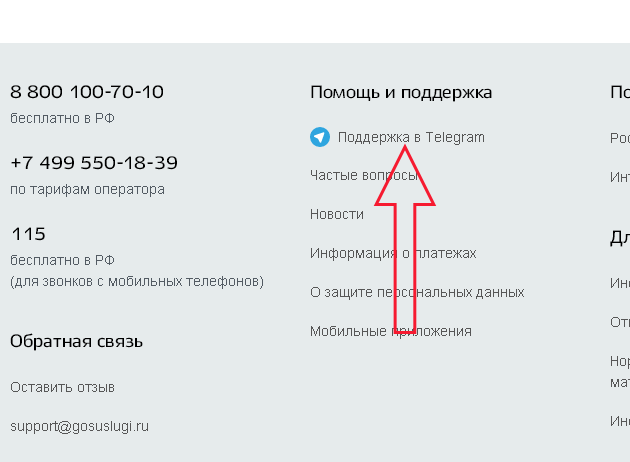
Кроме всего этого, Вы можете написать службе поддержки из личного кабинета (требуется регистрация на портале). Для этого зайдите под своим логином и паролем на портал, а точнее в раздел «Помощь и поддержка» и прокрутите страницу вниз до кнопки «Задать вопрос».
Приложение «Госуслуги» для мобильных устройств
Бесплатная программа для мобильных устройств – «Госуслуги», доступна для скачивания, на смартфонах и планшетах с поддержкой: Windows Phone, Android и iOS. Благодаря этому универсальному приложению, зарегистрированные пользователи госуслуг, находясь далеко от компьютера могут оперативно решать любые вопросы связанные с сервисами портала.
Для того чтобы выбрать совместимое с вашим смартфоном или планшетом приложение, кликните на кнопку «Мобильные приложения» внизу страницы.
Видео: основные шаги регистрации на портале госуслуг
- Как зарегистрировать автомобиль на госуслугах
- Как оформить загранпаспорт через госуслуги
- Справка об отсутствии судимости через госуслуги
- Как подать заявление в ЗАГС на госуслугах
- Как записаться на экзамен в ГИБДД через госуслуги